石墨文档是一款轻便简洁的办公软件,它可以让用户随时随地的编辑文档或是表格等文件,还可以邀请同事进行多人编辑,以此来提升自己的办事效率,因此石墨文档软件成为了许多用户日常办公中的必备软件,当用户在石墨文档软件中编辑表格文件时,在单元格中录入数据信息的过程中,想要设置单元格只允许输入当天日期,却不是很清楚设置的方法,其实这个问题是很好解决的,用户直接在菜单栏中找到数据验证选项,接着将有效条件设置为自定义公式,然后按需输入公式即可解决问题,那么接下来就让小编来向大家分享一下石墨文档设置单元格只准输入今天日期的方法教程吧,希望用户能够喜欢。
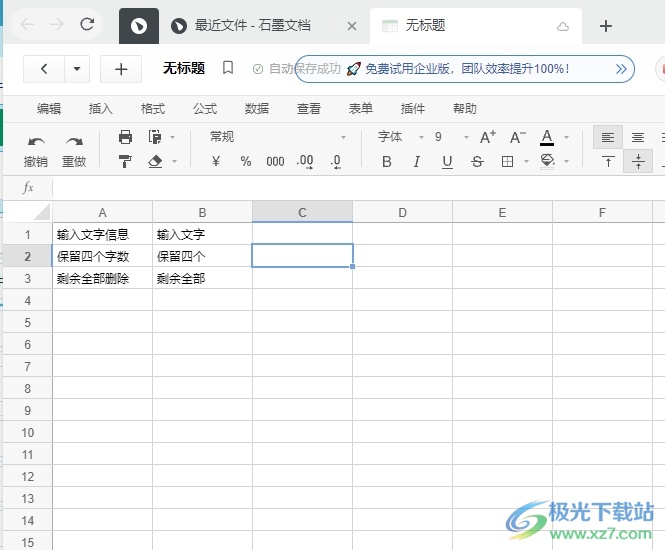
方法步骤
1.用户在电脑上打开石墨文档软件,并来到表格文件的编辑页面上选中空白单元格来设置

2.接着在菜单栏中点击数据选项,弹出下拉选项卡后,用户选择其中的数据验证选项

3.进入到数据验证窗口中,用户将有效性条件选项设置为自定义公式选项

4.这时在下方弹出来的方框中输入公式=c2=TODAY(),然后按下确定按钮即可解决问题

5.如图所示,用户回到编辑页面上,在单元格中输入今天的日期就不会弹出错误提示

6.若是输入前天或是后天的日期,就会弹出数据错误的提示窗口

用户在石墨文档软件中编辑表格文件时,可以按需使用相关的功能来完成设置,当用户想要限制单元格中只准输入当天日期时,就可以利用数据验证功能来解决,简单的自定义有效条件并输入公式即可,方法通俗易懂,因此感兴趣的用户可以来试试看。
-

-
石墨文档电脑客户端
大小:280.00 MB版本:v2.5.4 官方版环境:WinAll, WinXP, Win7, Win10
- 进入下载




















